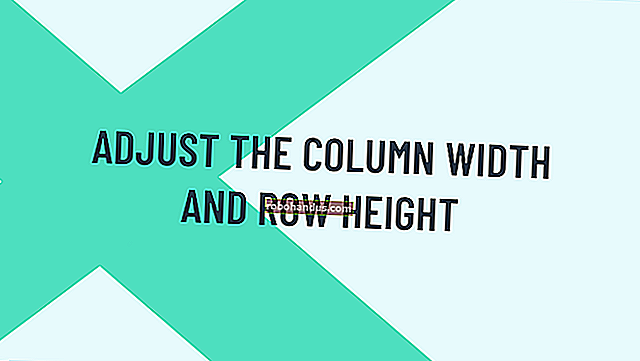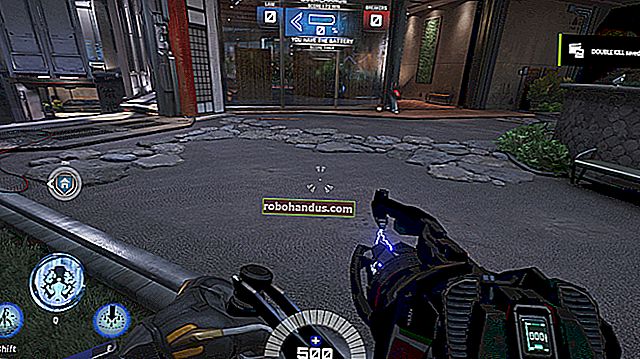Windows 10'un Tüm Yerleşik Reklamları Nasıl Devre Dışı Bırakılır

Windows 10'da çok sayıda yerleşik reklam vardır. Bu sadece ücretsiz yükseltme teklifiyle ilgili değil: Windows 10 lisansıyla birlikte gelen yeni bir bilgisayar satın alsanız veya Windows 10 Professional'ın bir kopyası için 200 ABD doları harcasanız bile, işletim sisteminizde reklamlar göreceksiniz. Bununla birlikte, çoğunu devre dışı bırakabilirsiniz.
Kilit Ekranı Reklamlarını Devre Dışı Bırak
İLGİLİ: Windows 10 Kilit Ekranınızda Reklamlar Nasıl Devre Dışı Bırakılır
Windows 10 artık Windows Spotlight aracılığıyla kilit ekranında reklamları görüntülüyor. Bazen, Windows Spotlight sadece harika duvar kağıtları gösterecek, ancak Windows Mağazası'ndaki Rise of the Tomb Raider ve Quantum Break gibi oyunların reklamlarında da gizlice yer alacak.
Bu kilit ekranı reklamlarından kurtulmak için Ayarlar> Kişiselleştirme> Ekranı Kilitle'ye gidin ve arka planı Windows Spotlight yerine "Resim" veya "Slayt Gösterisi" olarak ayarlayın.
Muhtemelen burada "Kilit ekranınızda Windows ve Cortana'dan eğlenceli bilgiler, ipuçları ve daha fazlasını alın" seçeneğini de devre dışı bırakmak isteyeceksiniz.

Önerilen Uygulamaların Başlat Menüsünde Görünmesini Durdurun
İLGİLİ: Windows 10'da "Önerilen Uygulamalardan" (Candy Crush gibi) Kurtulma
Windows 10, Başlat menünüzde zaman zaman "önerilen uygulamaları" gösterecektir. Önerilen uygulamaların ücretsiz olması gerekmez ve Microsoft'un bu özelliği, Windows Mağazası'ndan 60 dolarlık PC oyunlarının reklamını yapmak için kullandığını gördük (bu arada, satın almamalısınız). Ancak esas olarak, Başlat menünüzde çok yer kaplarlar.
Önerilen uygulamaların Başlat menüsünde görünmesini durdurmak için Ayarlar> Kişiselleştirme> Başlat'a gidin ve "Başlangıçta ara sıra önerileri göster" ayarını "Kapalı" olarak ayarlayın.

Nagging Görev Çubuğu Pop-up'larından Kurtulun
İLGİLİ: Windows 10'un Görev Çubuğu Açılır Bildirimleri Nasıl Devre Dışı Bırakılır
Windows 10, Microsoft'un "ipuçları, püf noktaları ve öneriler" olarak adlandırdığı görev çubuğu açılır reklamlarını görüntüler. Bu ipuçları, daha iyi pil ömrü için Microsoft Edge'i kullanma önerilerini ve Microsoft Rewards puanları kazanabilmeniz için Microsoft Edge'i kullanmaya teşvik etmeyi içerir.
Microsoft sizi rahatsız etmeden sadece kendi tercih ettiğiniz uygulamaları kullanmak istiyorsanız, bu ipuçlarını devre dışı bırakmanız gerekir. Bunu yapmak için Ayarlar> Sistem> Bildirimler ve Eylemler'e gidin ve "Windows'u kullanırken ipuçları, püf noktaları ve öneriler alın" seçeneğini devre dışı bırakın.

Bildirim Reklamlarının Görünmesini Önleyin
İLGİLİ: Windows 10'un Oluşturucu Güncellemesindeki Yenilikler
İçerik Oluşturucu Güncellemesinde Microsoft, bildirim olarak görünen yeni "öneriler" ekledi. Bu reklamlar size çeşitli Windows özellikleri hakkında bilgi verir ve normal masaüstü bildirimleri olarak görünür. Örneğin, Cortana'yı kurmanızı söyleyen bir bildirim görebilirsiniz. Diğer bildirimler gibi, daha sonra görebilmeniz için İşlem Merkezinde de saklanırlar.
Bildirim olarak görünen bu "önerileri" devre dışı bırakmak için Ayarlar> Sistem> Bildirimler'e gidin ve "Yeni ve önerilenleri vurgulamak için ara sıra oturum açtığımda ve ara sıra oturum açtığımda Windows karşılama deneyimini göster" seçeneğini "Kapalı" olarak ayarlayın.

Cortana'nın Görev Çubuğunda Zıplamasını Durdurun
İLGİLİ: Windows 10'da Cortana Nasıl Devre Dışı Bırakılır
Cortana yalnızca görev çubuğunuzun üzerine oturup onunla konuşmaya başlamanızı beklemez. Cortana, onu kullanmayı denemeniz için sizi teşvik ederek düzenli olarak yerinde sıçrayacaktır.
Cortana'nın sizi rahatsız etmesini istemiyorsanız, Cortana arama çubuğunu tıklayın, Ayarlar simgesini tıklayın, aşağı kaydırın ve "Cortana'nın zaman zaman düşünceler, selamlar ve bildirimlerle arasını açmasına izin verin" altındaki "Görev Çubuğu Tidbits" seçeneğini devre dışı bırakın. Arama kutusu ”. O andan itibaren Cortana, siz onu kullanmak isteyene kadar sessizce oturacak.
Cortana'nın hiç çalışmasını istemiyorsanız, Cortana'yı bir kayıt defteri veya grup ilkesi ayarıyla devre dışı bırakmayı seçebilirsiniz. Microsoft, Cortana'yı Yıldönümü Güncellemesi ile devre dışı bırakmanıza izin veren eski, kolay geçişi kaldırdı, ancak kayıt defteri ve grup ilkesi püf noktaları hala çalışıyor.

Dosya Gezgini'nden Reklamları Kaldır
İLGİLİ: Windows 10'un Dosya Gezgini'nde Reklamlar ve Bildirimler Nasıl Devre Dışı Bırakılır
İçerik Oluşturucu Güncellemesinden itibaren, Microsoft artık Dosya Gezgini penceresinin üst kısmında bir başlık ile OneDrive ve Office 365'i zorlayan reklamları görüntülüyor. Bu başlıklar Dosya Gezgini'nin seçenekler penceresinde devre dışı bırakılabilir.
Bu seçenekleri devre dışı bırakmak için, bir Dosya Gezgini penceresinin üst kısmındaki "Görünüm" sekmesine ve şerit üzerindeki "Seçenekler" düğmesine tıklayarak Dosya Gezgini'nin seçenekler penceresini açın. Görünen Klasör Seçenekleri penceresinin üst kısmındaki "Görünüm" sekmesini tıklayın, gelişmiş ayarlar listesinde aşağı kaydırın ve "Senkronizasyon sağlayıcı bildirimlerini göster" seçeneğinin işaretini kaldırın.

"Ofis Al" Bildirimlerini Yasaklayın
İLGİLİ: Windows 10'da "Office Al" Bildirimlerini Devre Dışı Bırakma
Windows 10, Office 365'i indirmenizi ve bir aylık ücretsiz denemenin keyfini çıkarmanızı öneren bildirimler sağlayan, orada bulunan bir "Office Edinin" uygulaması içerir.
Bu Office Al bildirimlerini durdurmak için Ayarlar> Sistem> Bildirimler ve Eylemler'e gidin, aşağı kaydırın ve "Office'i Al" uygulaması için bildirimleri "Kapalı" olarak ayarlayın. Ayrıca, Get Office uygulamasını Başlat menünüzde bulabilir, sağ tıklayıp "Kaldır" ı seçebilirsiniz. Ancak gelecekte Windows 10'u güncellediğinizde geri gelebilir.

Candy Crush Saga'yı ve Otomatik Olarak Yüklenen Diğer Uygulamaları Kaldırma
Windows 10, Candy Crush Soda Saga , Flipboard, Twitter ve Minecraft: Windows 10 Edition gibi uygulamaları ilk kez oturum açtığınızda "otomatik olarak indirir" . PC üreticileri, varsayılan olarak yüklü görünen kendi uygulamalarını ve canlı döşemeleri de ekleyebilir.
Bu uygulamalar "Microsoft Tüketici Deneyimi" nin bir parçası olarak yüklenir. Bunu devre dışı bırakmak için bir grup ilkesi ayarı vardı, ancak Yıldönümü Güncellemesinde Windows 10'un tüketici sürümlerinden kaldırıldı. Yalnızca Windows 10 Enterprise kullanıcıları - Windows 10 Professional kullanıcıları bile - bunu kapatabilir.
Ancak bu uygulamaları ve kutucukları kaldırabilirsiniz. Bunu yapmak için, Başlat menünüzü açın, kullanmak istemediğiniz uygulamaları bulun, sağ tıklayın ve "Kaldır" ı seçin. Gibi uygulamalar Candy Crush Saga Soda ve Farmville 2: Ülke kaçış varsayılan olarak fayans olarak görünür, ama aynı zamanda tüm uygulamalar listesi altında bulabilirsiniz.
Bazı uygulamalara basitçe bir döşeme verilir ancak henüz indirilmemiştir. Bu döşemeleri kaldırmak için, döşemeyi sağ tıklayın ve "Başlangıçtan Ayır" ı seçin. "Kaldır" seçeneğini görmezsiniz çünkü kutucuklar yalnızca sizi uygulamayı indirebileceğiniz Windows Mağazası'na götüren bağlantılardır.

Canlı Döşemeleri Devre Dışı Bırak ve Windows Uygulamalarının Sabitlemesini Kaldır
İLGİLİ: Windows 10 Başlat Menüsünün Windows 7 Gibi Daha Çok Görünmesini Sağlama
Microsoft Tüketici Deneyimi programının bir parçası olarak yüklenen uygulamaları kaldırabilirsiniz, ancak Windows 10 ayrıca bu reklamı kaldıramayacağınız epeyce uygulama içerir. Örneğin, Mağaza ve Xbox kutuları, Microsoft'un indirmenizi istediği uygulama ve oyunların reklamını yapmak için genellikle "canlı döşeme" özelliğini kullanır.
Size reklam veren canlı döşemeleri devre dışı bırakmak için bir döşemeye sağ tıklayın ve Diğer> Canlı döşemeyi kapat'ı seçin. Ayrıca döşemeden tamamen kurtulmak için bir döşemeye sağ tıklayıp "Başlangıçtan Ayır" seçeneğini de seçebilirsiniz. Hatta isterseniz tüm döşemelerin sabitlemesini kaldırabilir ve uygulamaları başlatmak için yalnızca Tüm Uygulamalar listesini kullanabilirsiniz.

Yerleşik Solitaire Oyunundan Kaçının
İLGİLİ: Windows 10'da Solitaire ve Mayın Tarlası için Yılda 20 $ Ödemeniz Gerekmiyor
Windows 10'a önceden yüklenmiş olan "Microsoft Solitaire Collection" oyunundan uzak durun. Bu uygulamada yalnızca reklam yoktur, 30 saniye uzunluğunda video reklamları vardır. Yılda 10 dolar ödeyerek reklamdan kurtulabilirsiniz. Microsoft'un Mayın Tarlası oyunu varsayılan olarak yüklenmez, ancak aynı zamanda yıllık 10 ABD doları abonelik ücreti vardır. Bunlar, önceden ücretsiz olan oyunlar için yüksek fiyatlardır.
Bunun yerine başka bir ücretsiz Solitaire oyunu oynayın. Google şimdi bir solitaire oyunu sunuyor - sadece "solitaire" araması yapın ve Google'ın arama sonuçlarında reklamsız solitaire oynayabilirsiniz.

Ayrıca, herkesin bir masaüstü tarayıcısında erişebileceği URL'lere tamamen ücretsiz kendi Solitaire ve Mayın Tarlası oyunlarımızı da yükledik. Reklamsız oynayabilmeniz için bu oyunlara hiç reklam koymadık:
solitaireforfree.com
mayın tarama gemisiforfree.com
Windows Ink Çalışma Alanından Reklamları Kaldırın
İLGİLİ: Windows 10'da Windows Ink Çalışma Alanı Nasıl Kullanılır (veya Devre Dışı Bırakılır)
Windows Ink Çalışma Alanı, Windows Mağazası'nda bulunan kalem özellikli uygulamaları tanıtan kendi "Önerilen uygulamalar" bölümünü içerir. Bunları devre dışı bırakabilir ve daha fazla kalemle çalışan uygulama bulmak isterseniz Windows Mağazasını ziyaret edebilirsiniz.
Bu önerilen uygulama reklamlarından kurtulmak için Ayarlar> Cihazlar> Kalem ve Windows Ink'e gidin ve "Önerilen uygulama önerilerini göster" seçeneğini "Kapalı" seçeneğine ayarlayın.
Bilgisayarınız kalem girişini destekliyorsa, Ayarlar uygulamasında yalnızca "Kalem ve Windows Mürekkebi" bölümünü görürsünüz.

Paylaşım Bölmesinde Uygulama Önerilerini Gizle
Windows 10'un Oluşturucu Güncellemesi, Dosya Gezgini'ne yeni bir Paylaşım bölmesi ekledi. Şeritteki "Paylaş" sekmesine tıklayın ve onu açıp yüklü bir uygulamayla bir dosya paylaşmak için "Paylaş" düğmesine tıklayın.
Varsayılan olarak, bu iletişim kutusu yalnızca yüklü uygulamalarınızı listelemekle kalmaz, aynı zamanda Windows'un Mağazadan yüklemenizi istediği "önerilen" uygulamaları da gösterir. Önerilen bu uygulamaları gizlemek için, Paylaş iletişim kutusuna sağ tıklayın ve "Uygulama önerilerini göster" seçeneğinin işaretini kaldırın.

Microsoft'un gelecekteki büyük güncellemelerde Windows 10'a daha fazla reklam eklediğini görmeyi bekleyin. Windows 10'un Yıldönümü Güncellemesi, örneğin Başlat menüsündeki varsayılan kutucukların çoğunu "sponsorlu döşemelere" dönüştürdü.